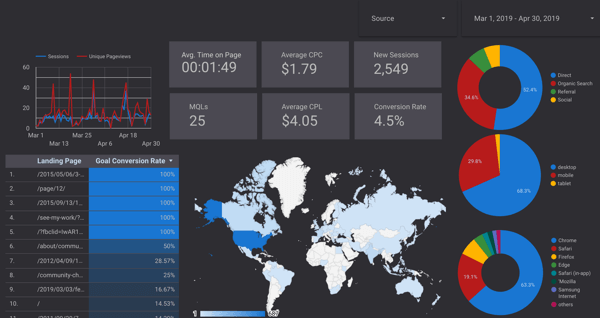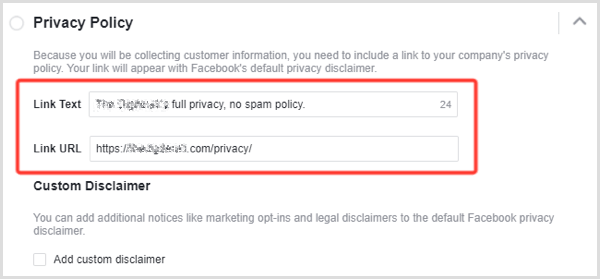Cum să aduceți butonul sus de la versiunile mai vechi de Windows în Windows 7
Microsoft Vindovs 7 Sursa Deschisa Windows Explorer Freeware / / March 18, 2020
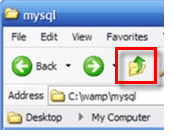 O caracteristică Windows din vremurile vechi pe care mi-e dor cu adevărat este butonul „sus”. A fost simplu, a fost glorios și a terminat treaba; fara intrebari. Butonul sus este cel mai puțin confuz posibil mod de a naviga „într-un director”, însă Microsoft a decis să nu-l includă în Windows 7. Cu toate acestea, există încă o modalitate de a accesa butonul sus în Windows 7, o modalitate implică o scurtătură, iar cealaltă un program gratuit.
O caracteristică Windows din vremurile vechi pe care mi-e dor cu adevărat este butonul „sus”. A fost simplu, a fost glorios și a terminat treaba; fara intrebari. Butonul sus este cel mai puțin confuz posibil mod de a naviga „într-un director”, însă Microsoft a decis să nu-l includă în Windows 7. Cu toate acestea, există încă o modalitate de a accesa butonul sus în Windows 7, o modalitate implică o scurtătură, iar cealaltă un program gratuit.
Pentru a readuce funcționalitatea „la un nivel” în exploratorul Windows 7, avem câteva opțiuni diferite. Ambele sunt rapide și simple, și cel mai bun dintre toate - gratuit!
Metoda 1 - Cea mai rapidă cale
Folosiți o scurtătură de la tastatură! Majoritatea utilizatorilor Windows nu știu despre acesta. Puteți naviga în Windows Explorer în orice moment, dacă doriți presaAlt + Up pe tastatură. Tastatura dvs. are două taste Alt și oricare dintre ele va funcționa pentru combinarea de comenzi rapide.
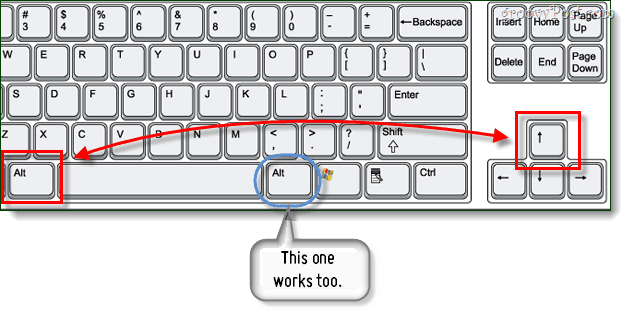
Metoda 2 - Instalați o aplicație gratuită
Descarca și InstalareShell clasic.
Este sursa gratuită și deschisă. Fișierul de instalare a fișierului este de doar 6,8 MB, astfel încât descărcarea nu ar trebui să dureze mult.
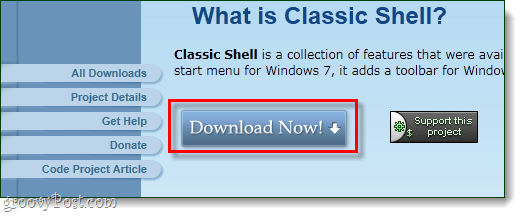
Gata, un fel de ...
Dacă ați luat ultima versiune a Classic Shell, ar fi trebuit să adăugați automat versiunea Sus buton lângă butoanele înainte / înapoi și caseta de director. Singurul lucru care ar putea fi o problemă este faptul că setează și meniul Start la un stil clasic - putem repara asta, iar instrucțiunile sunt mai jos.
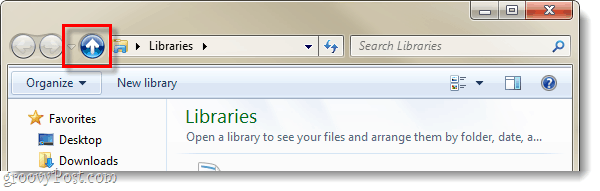
Deci, când ați instalat Classic Shell, v-a dat un buton Up, dar a schimbat și meniul Start la aspectul vechi. Soluția este simplă, permiteți-o.
Pasul 1
Întrucât meniul de pornire a aplicat tema Classic Shell, puteți Click dreapta și SelectațiSetări pentru a accesa opțiunile clasice ale meniului de pornire a shellului
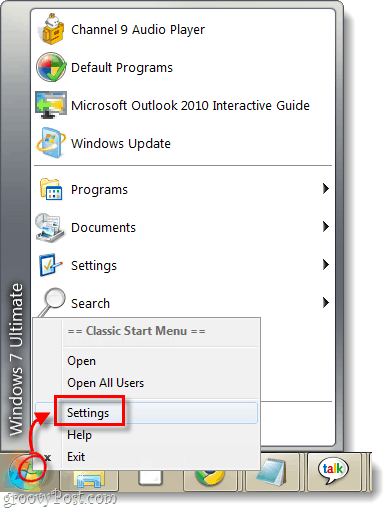
Pasul 2
Clic următoarele două gloanțe
- Faceți clic pe stânga Se deschide:
- Meniu Start Windows
și
- Se deschide cheia Windows:
- Meniu Start Windows
După ce ați terminat, ClicO.K pentru a salva modificările.
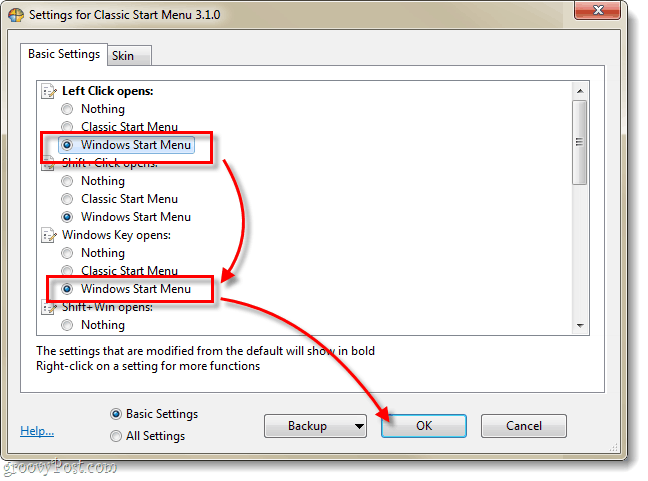
Terminat!
Acum totul ar trebui să revină la normal. Windows 7 are acum un buton sus și, simultan, ați făcut ca Windows să fie mult mai personalizabil. Desigur, puteți totuși să vă jucați și să jucați în jurul Classic Shell, atât cât doriți.  Instalarea ar fi trebuit să introducă anumite comenzi rapide la setările Classic Shell de mai jos Meniu Start> Toate programele> Classic Shell.
Instalarea ar fi trebuit să introducă anumite comenzi rapide la setările Classic Shell de mai jos Meniu Start> Toate programele> Classic Shell.